Съдържание:
Вариант 1: Отстраняване на системни неизправности
На работата на компютърната мишка могат да влияят проблеми, причинени от неправилна конфигурация на операционната система Windows. За отстраняване на неизправността е необходимо да се направят корекции в компонентите, отговорни или свързани с работата на периферните устройства.
Метод 1: Промяна на параметрите на електрозахранването
Важно! Всички описани по-долу действия се извършват в рамките на Windows 10, но ръководството е приложимо и за всички останали версии, различава се само дизайнът на интерфейса.
Операционната система позволява регулиране на параметрите на електрозахранването, което влияе на работата на отделни компоненти на компютъра, включително мишката. Първоначално е необходимо да се коригират настройките в "Диспечер на устройствата":
-
Натиснете на клавиатурата комбинацията от горещи клавиши Win + R, след което в появилото се прозорче "Изпълни" напишете командата
devmgmt.mscи натиснете Enter. - В отворения "Диспечер на устройствата" използвайте клавиша Tab, за да преместите фокуса в работното пространство.Възползвайки се от стрелките ↑ и ↓, преминете на раздела "Мишки и други указателни устройства". Натиснете →, за да разширите падащото меню, изберете имената на мишката и използвайте клавиша Enter.
- В прозореца с свойства три пъти натиснете Tab, докато фокусът не премине на разделите, след което с стрелките отворете секцията "Управление на електрическото захранване". Спуснете се в основното меню с помощта на Tab, изберете с помощта на стрелките опцията "Разрешаване на изключване на това устройство за спестяване на енергия" и махнете отметката, кликвайки на "Пробел". Запазете промените, премествайки се с помощта на Tab на бутона "ОК" и натискайки Enter.
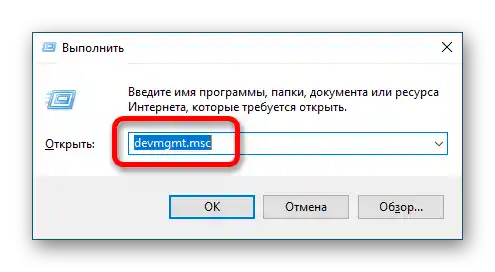
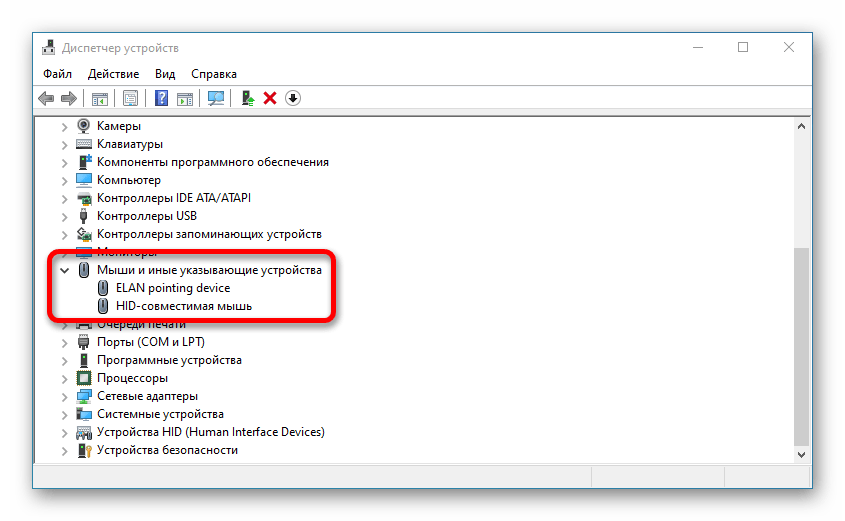
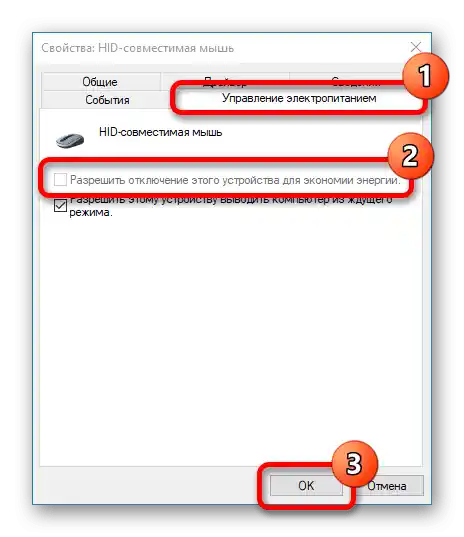
След това е необходимо да направите корекции в общата схема на електрическото захранване на компютъра, забранявайки на операционната система да изключва работата на периферните устройства, захранвани от USB портовете.За целта изпълнете следните действия:
-
Изведете на екрана прозорец "Изпълни" с натискане на клавишите Win + R, въведете командата
controlи натиснете Enter. - Използвайки стрелките за навигация, изберете опцията "Захранване" и натиснете Enter.
- Преместете с помощта на Tab фокуса в основната част на прозореца, изберете връзката "Настройка на схемата за захранване" и натиснете Enter.
- В новия прозорец, използвайки стрелките ↑ и ↓, изберете реда "Промяна на допълнителните параметри на захранването" и активирайте с Enter.
- Преместете се в менюто със списък на всички налични параметри чрез клавиша Tab и с стрелките разкрийте раздела "Параметри на USB" → "Параметър за временно изключване на USB порта". Изберете стойността "Забранено" за всички налични режими. За целта поставете фокуса върху падащото меню и натиснете ↑ или ↓, докато се появи необходимият показател. Запазете направените промени, като натиснете два пъти бутона Tab, а след това Enter.
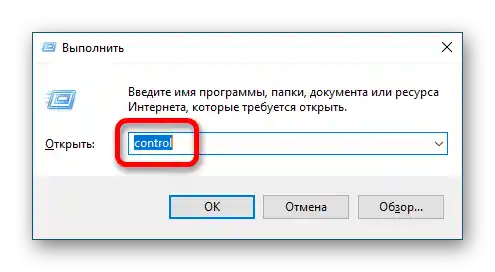
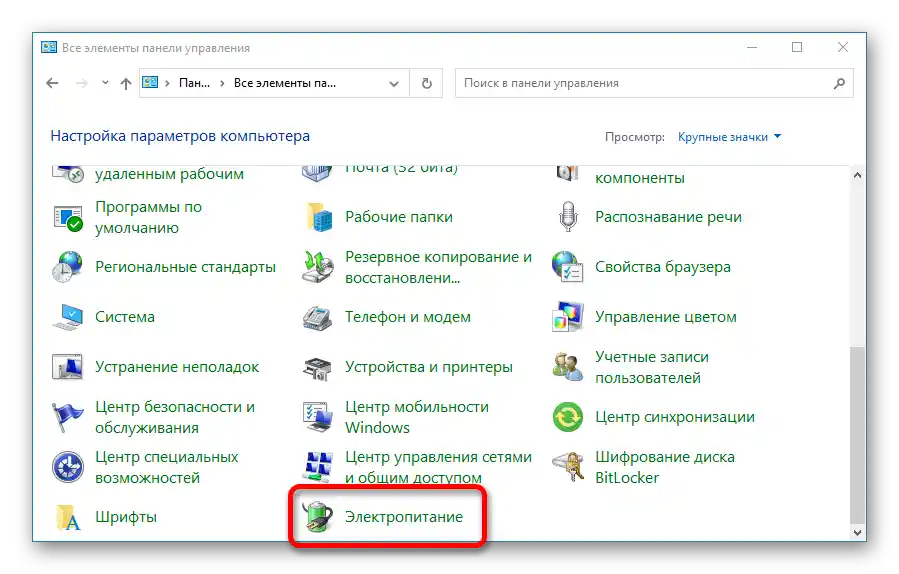
Обърнете внимание! При зададен режим на преглед "Категория" обозначената опция може да се намира в подраздела "Оборудване и звук".
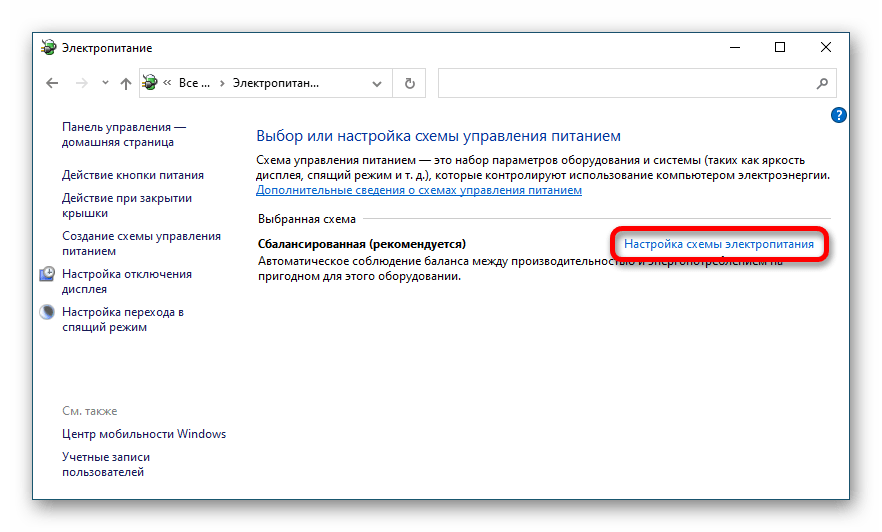
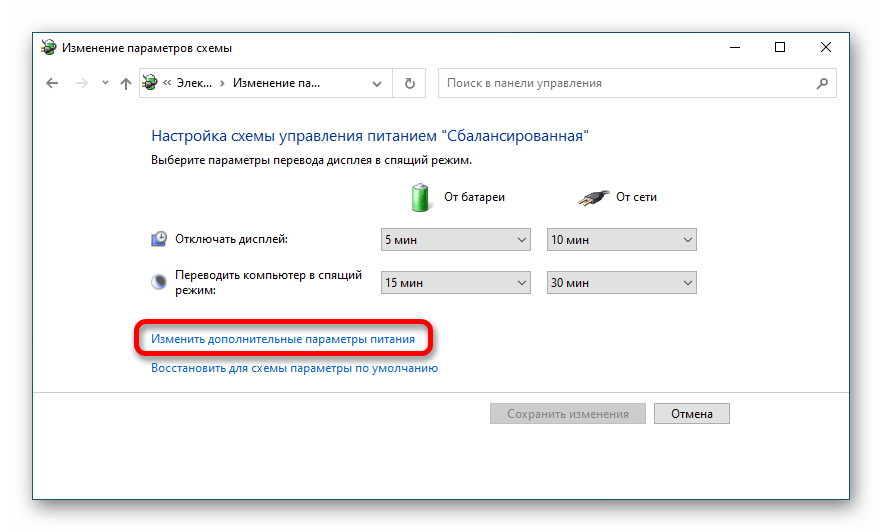
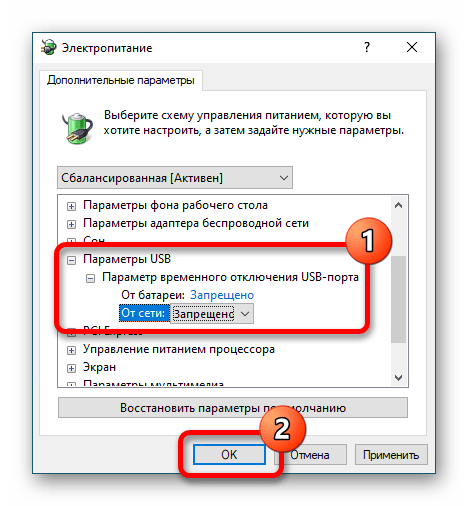
Обърнете внимание! След изпълнението на всички действия се препоръчва да рестартирате компютъра и да проверите работата на устройството.
Метод 2: Актуализиране на драйверите на устройството
Появата на неизправност в работата на компютърната мишка може да бъде повлияна от липсата или остаряването на драйвера. В такъв случай е необходимо да се извърши ръчно актуализиране на компонента. Като алтернатива можете да използвате специализирано софтуерно решение, което автоматично ще открие липсващите файлове и ще ги изтегли на компютъра.Всичко това е описано в съответните статии на нашия сайт.
По-подробно:
Инсталиране на драйвери с помощта на стандартните средства на Windows
Как да обновите драйверите на компютъра с помощта на специализирани програми
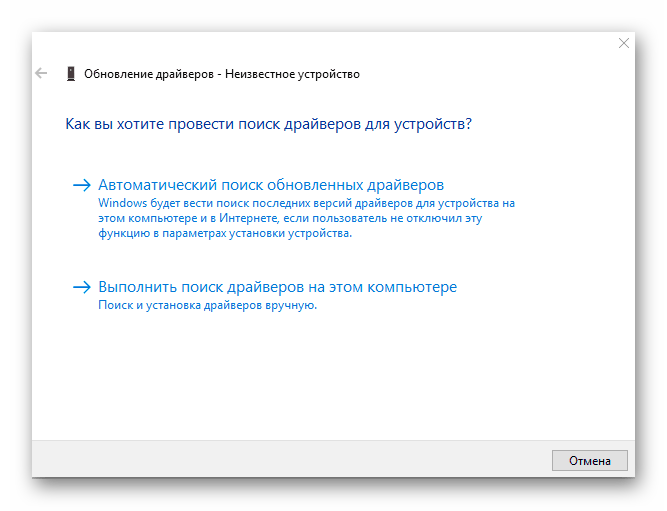
Важно! Изпълнението на инструкциите, посочени в статиите, предполага наличието на работеща компютърна мишка, но всички действия могат да бъдат извършени и с клавиатура, използвайки специални клавиши, подобно на предишния метод.
Метод 3: Проверка на целостта на системата
Повредата или отсъствието на важни файлове за операционната система оказва негативно влияние върху работата на периферните устройства. За решаване на този проблем във всяка версия на Windows има специална конзолна утилита, която автоматично извършва проверка и възстановяване на липсващите компоненти. Във всички дистрибуции тя работи по един и същи начин, разликите са само в алгоритъма на стартиране "Командния ред". В такъв случай се препоръчва да се запознаете с подробна статия по тази тема.
По-подробно: {innerlink id='11381', txt='Стартиране на "Командния ред" в Windows'}
-
Стартирайте конзолата (универсален метод: клавиши "Win+R", команда
cmd). Въведете командатаsfc /scannow, натиснете Enter. - Изчакайте завършването на процеса на сканиране на системата. Можете да наблюдавате хода на операцията директно в конзолата.
- Запознайте се с текста на изхода и при необходимост изчакайте приключването на процедурата за възстановяване на повредените данни.
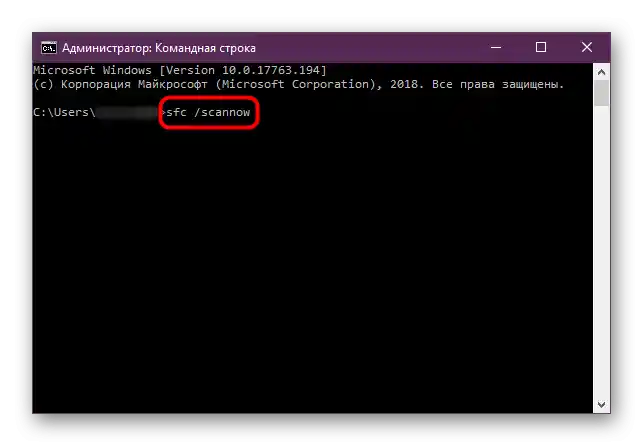
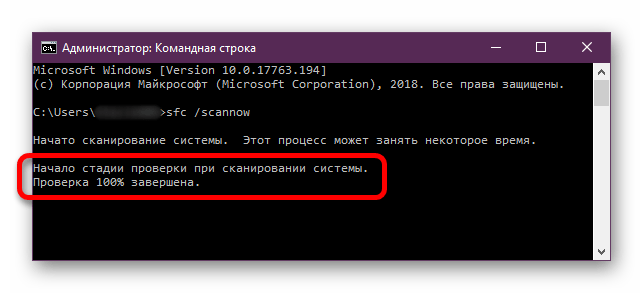
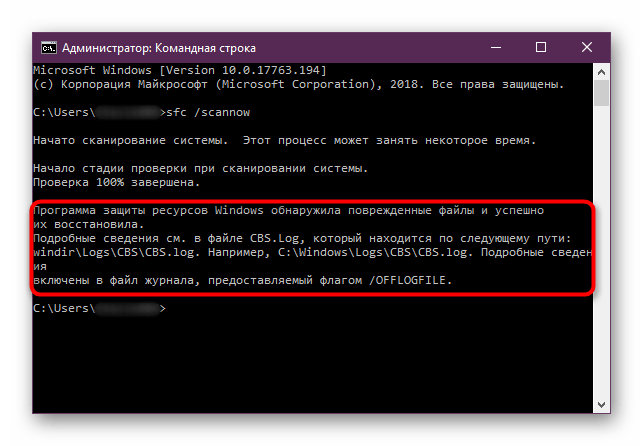
Важно! Ако утилитата не открие проблеми или не може да ги реши автоматично, на екрана ще се появи съответното съобщение.
На сайта има статии, посветени на използването на утилитата SFC и свързани средства в други версии на операционната система.
По-подробно: Проверка на целостта на системните файлове в Windows 10 / Windows 7
Вариант 2: Смяна на повреден елемент
В случай на механична повреда на левия бутон на мишката ще е необходима смяна на компонента с нов или употребяван резервен част.За да извършите ремонта, ви е необходима резервна бутонка, запояваща машина и флюс за премахване на оксиди от повърхността на контактите (подходящ е всеки).
Важно! Поради конструктивните особености на моделния ред компютърни мишки, процесът на разглобяване на корпуса може да се различава от описаното по-долу.
За пълно възстановяване на работоспособността на устройството е необходимо да се направи следното:
- Обърнете мишката и с помощта на отвертка от необходимия тип развийте всички налични винтове. Понякога те могат да бъдат скрити под стикери или капаци, а в безжичните устройства — в отделението за батерии.
- Внимателно свалете горната част на корпуса, без да скъсате лентовия кабел или проводника, ако има такива. При необходимост отсоединете сваляемите контакти.
- Използвайки плосък инструмент под формата на лост, повдигнете счупената бутонка, паралелно разтопявайки спойката с запояващата машина от обратната страна на платката.
- Поставете новата част в освободените отвори с правилната страна (така че изпъкналата бутонка да бъде в лявата част) и отново запойте всички контакти.
- Поставете платката в корпуса, свържете частите и завийте винтовете обратно.

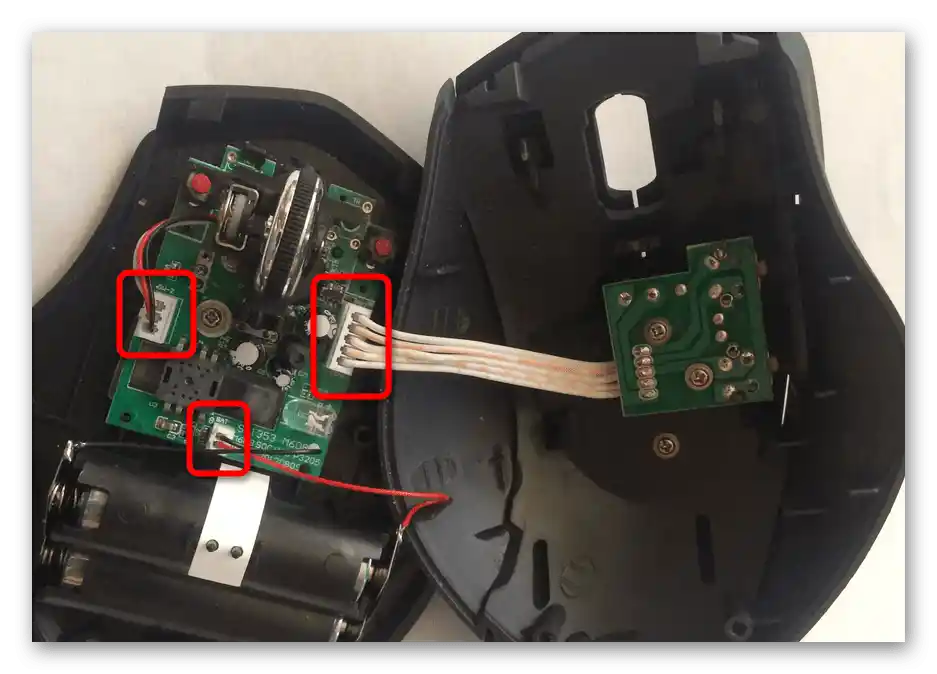
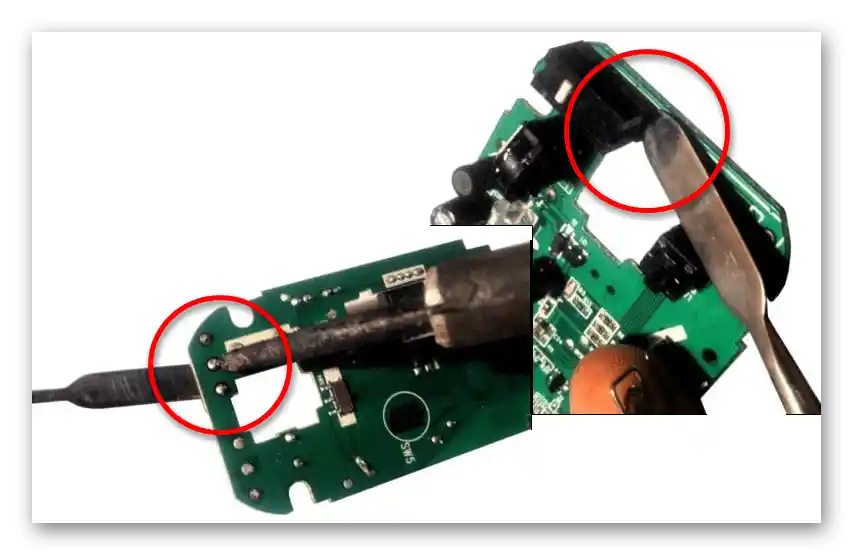
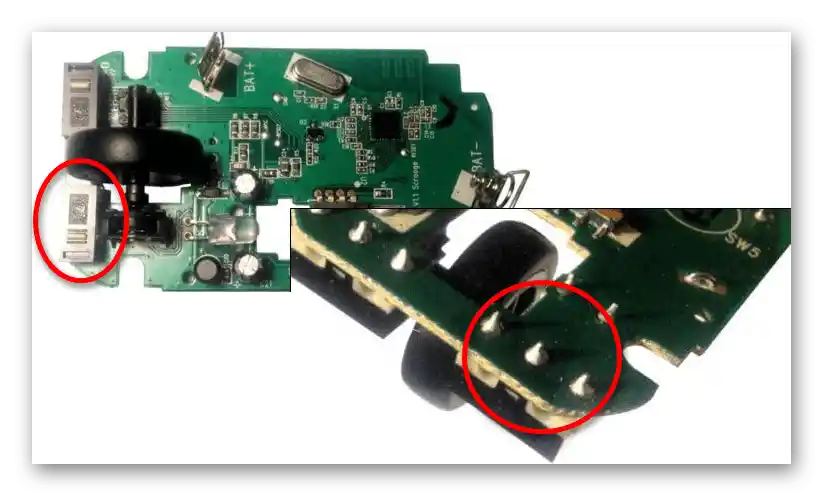
Важно! Бутонката има три контакта, но в зависимост от модела на компютърната мишка, могат да се използват само два — това е нормално.